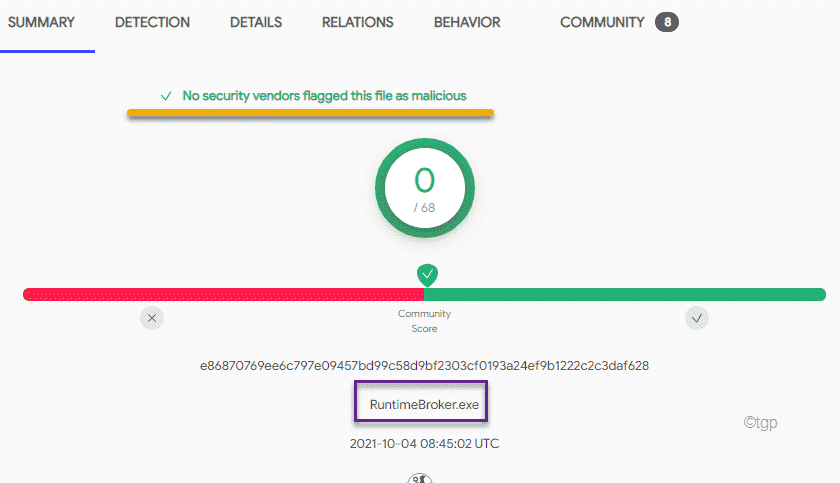- La nouvelle page d'accueil des paramètres contient désormais des cartes interactives.
- Il y a 7 cartes disponibles, mais Microsoft en ajoutera d'autres à l'avenir.
- Ces cartes prendront en compte votre activité.
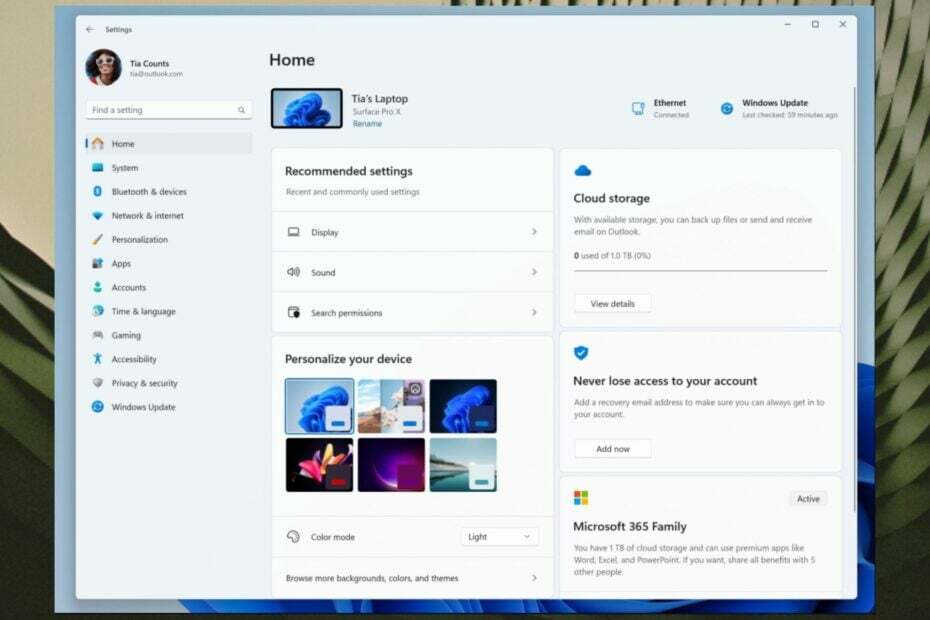
Fin juin, Microsoft a annoncé Aperçu de Windows 11 Insider Build 23493, et il est livré avec des fonctionnalités intéressantes. Copilote Windows est enfin là et vous pouvez en faire l'expérience et laisser vos commentaires. Il suffit de sauter dans le programme Windows Insider pour l'utiliser.
Un nouveau mélangeur de volume est également disponible et possède de nombreuses fonctionnalités, notamment la possibilité de configurer l'audio spatial. Vous pouvez y accéder dans les paramètres rapides, sur votre barre des tâches.
Mais il y a aussi une grande nouvelle amélioration dans cette version: une nouvelle page d'accueil des paramètres, qui a l'air toute fraîche et très intuitive à utiliser. Il est livré avec un nouveau design axé sur les cartes.
Ces cartes sont les paramètres auxquels vous accédez le plus, et maintenant Windows 11 les placera directement sur la page d'accueil. De cette façon, vous pourrez y accéder en quelques secondes.
Étant donné que le nouveau design peut rendre les déplacements un peu difficiles au début, cet article vous aidera à comprendre comment y naviguer plus facilement et comment en tirer le meilleur parti.
Voici comment vous pouvez utiliser la nouvelle page d'accueil Paramètres
Comme vous pouvez le voir ci-dessous dans l'image, la page d'accueil des paramètres contient désormais des cartes interactives. Chacun d'eux représente divers paramètres liés à l'appareil et au compte. Chaque carte est également optimisée pour offrir les informations et les commandes les plus pertinentes à portée de main en quelques secondes.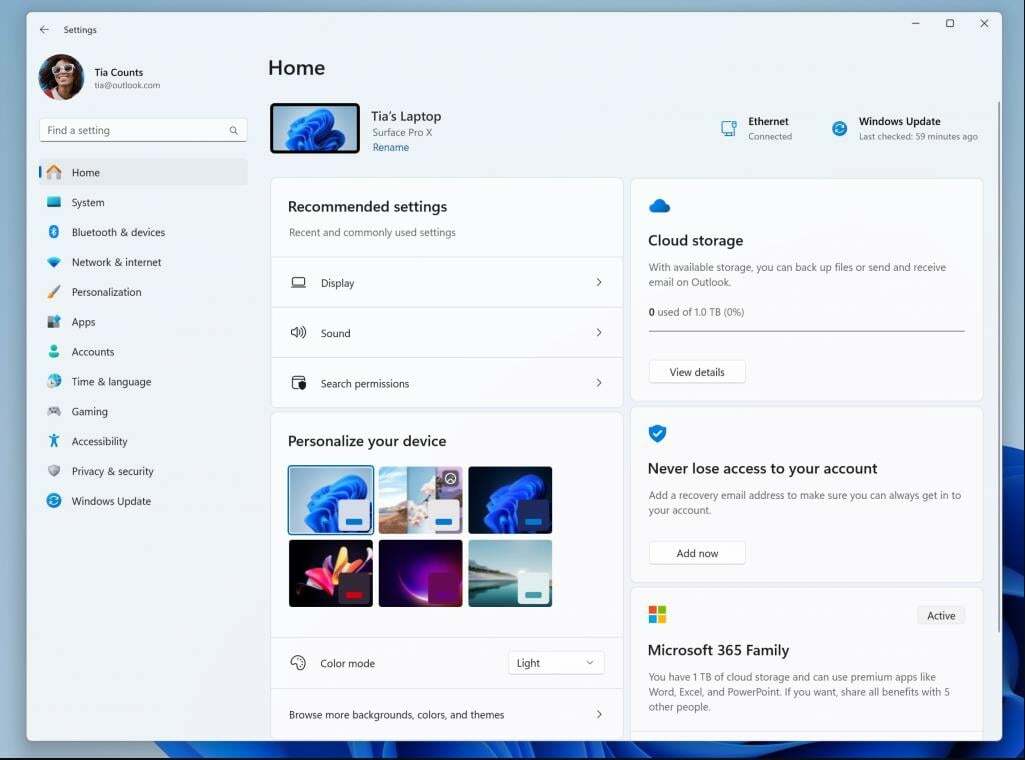
Microsoft indique que la Build 23493 est livrée avec 7 cartes, mais d'autres seront ajoutées à l'avenir. Ces 7 cartes sont :
- Paramètres recommandés: Cette carte s'adapte à vos habitudes d'utilisation spécifiques, offrant des options de paramètres opportunes et pertinentes. Il est conçu pour rationaliser la gestion de vos paramètres et vous faire gagner du temps.
- Stockage en ligne: vous donne un aperçu de votre utilisation du stockage cloud et vous permet de savoir quand vous approchez de la capacité.
- Récupération du compte: aide à renforcer la sécurité de votre compte Microsoft en vous aidant à ajouter des informations de récupération supplémentaires afin que votre compte ne soit jamais verrouillé, même si vous oubliez votre mot de passe.
- Personnalisation: met la personnalisation au premier plan en offrant un accès en un clic pour mettre à jour votre thème d'arrière-plan ou changer votre mode de couleur.
- Microsoft 365: Fournit un aperçu rapide de l'état et des avantages de votre abonnement, ainsi que la possibilité d'effectuer certaines actions clés directement dans les paramètres au lieu d'aller sur le Web.
- Xbox: Semblable à la carte Microsoft 365, vous pourrez afficher l'état de votre abonnement et gérer l'abonnement à partir de l'application Paramètres.
- Périphériques Bluetooth: Pour simplifier votre expérience de gestion des appareils Bluetooth, nous avons mis cela au premier plan afin que vous puissiez accéder et vous connecter rapidement à vos appareils compatibles Bluetooth préférés.
Vous pouvez prendre des mesures rapides directement à partir de cette page en un seul clic, et toute l'expérience devient beaucoup plus gérable.
Comme nous l'avons mentionné précédemment, cette page d'accueil est plus qu'une simple page de destination. Il évolue et apprend avec vous. Au fur et à mesure que vous utilisez votre appareil, il s'ajustera pour fournir les informations les plus pertinentes et les plus utiles en fonction de votre utilisation et de vos préférences, explique Microsoft.
Vous pouvez également vérifier toutes les fonctionnalités de la Build 23493 ici, mais préparez-vous. Il y a beaucoup de changements et d'améliorations, et certains pourraient vous surprendre.
Que pensez-vous de la nouvelle page d'accueil des paramètres? Faites-nous savoir dans la section commentaires ci-dessous.